
Cambiar el aspecto de barras, sectores y más en Pages en la Mac
Una serie de datos es un conjunto de valores relacionados en una gráfica; por ejemplo, todas las barras del mismo color en una gráfica de barras o una única línea en una gráfica de líneas.
Puedes resaltar tendencias en una gráfica modificando el aspecto, la posición o el espaciado de una o varias series de datos.
Cambiar los colores y las sombras de los elementos de las gráficas
Puedes agregar colores, texturas, sombras y más para cambiar el aspecto de una gráfica. Puedes cambiar el aspecto de una gráfica completa, o de una sola serie de datos de una gráfica para diferenciarla de las demás. En el caso de las gráficas de barras, por ejemplo, puedes rellenar las barras de cada serie con un color o un degradado de color diferentes, aplicar un estilo de contorno (trazo) diferente, y muchas más cosas. En el caso de las gráficas de dispersión, puedes cambiar el símbolo que representa cada punto y agregar líneas de conexión entre los puntos.
Nota: no se puede cambiar el aspecto de un sólo punto de datos de una serie (una sola barra de una gráfica de barras, por ejemplo). Todos los cambios que realices se aplicarán a todos los puntos de datos de la serie.
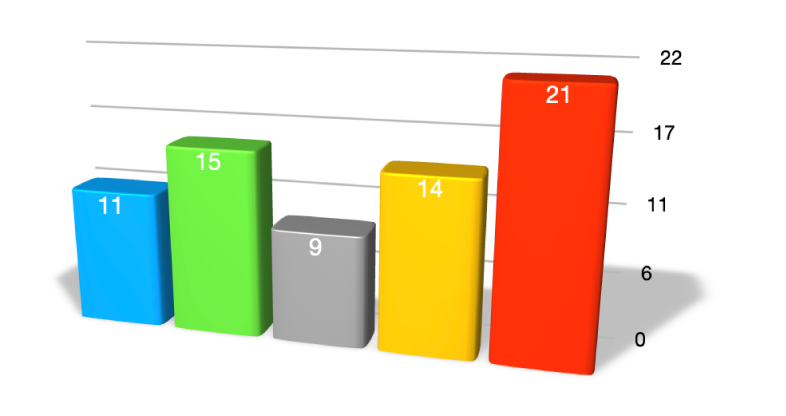
Ve a la app Pages
 en tu Mac.
en tu Mac.Abre un documento y haz clic en la gráfica.
En la barra lateral Formato
 , haz clic en la pestaña Gráfica y realiza una de las siguientes operaciones:
, haz clic en la pestaña Gráfica y realiza una de las siguientes operaciones:Aplicar una paleta de colores coordinada a todas las series de datos en la gráfica: haz clic en una miniatura en la parte superior de la pestaña Gráfica. Todos los colores en la gráfica cambian a la vez.
Aplicar colores, imágenes o texturas a todas las series de datos en la gráfica: haz clic en
 , elige Colores, Imágenes o Texturas y haz clic en un conjunto de colores para aplicarlo. Para previsualizar los colores en tu gráfica, mantén el puntero sobre una combinación de color.
, elige Colores, Imágenes o Texturas y haz clic en un conjunto de colores para aplicarlo. Para previsualizar los colores en tu gráfica, mantén el puntero sobre una combinación de color.
Para cambiar el aspecto de una serie de datos, haz clic en un elemento de esta (por ejemplo, una barra o una columna, un sector o un punto de dispersión), haz clic en la barra lateral Formato
 y haz clic en la pestaña Estilo. Utiliza los controles de la barra lateral para realizar cambios.
y haz clic en la pestaña Estilo. Utiliza los controles de la barra lateral para realizar cambios.Los cambios sólo afectarán al elemento o la serie de datos que selecciones. Para cambiar otra serie, haz clic en uno de sus elementos y realiza los cambios que quieras.
Para seleccionar varias series, haz clic en un elemento de una serie y, con la tecla Comando presionada, haz clic en un elemento de otra serie. Para seleccionar todas las series, haz clic en un elemento de una serie y después presiona Comando + A.

Cambiar el espaciado de en las gráficas de barras o de columnas
Puedes ajustar la cantidad de espacio entre las columnas o las barras de una gráfica de columnas, columnas en capas, barras o barras en capas.
Ve a la app Pages
 en tu Mac.
en tu Mac.Abre un documento, haz clic en la gráfica y, en la barra lateral Formato
 , haz clic en la pestaña Gráfica.
, haz clic en la pestaña Gráfica.Haz clic en la flecha situada junto a Separación y después ajusta la cantidad de espacio.

Agregar esquinas redondeadas a las gráficas de barras, columnas, mixtas o de dos ejes

Ve a la app Pages
 en tu Mac.
en tu Mac.Abre un documento y haz clic en él para seleccionarlo.
En la barra lateral Formato
 , haz clic en Gráfica.
, haz clic en Gráfica.Haz clic en la flecha situada junto a Esquinas redondeadas y después arrastra el regulador o ingresa un valor específico.
Para redondear solamente las dos esquinas exteriores de cada barra o columna (las más alejadas del eje) selecciona la casilla Sólo esquinas exteriores.
Cambiar la profundidad de una gráfica 3D y la forma de los elementos de las series
Puedes cambiar la profundidad, el estilo de iluminación, la forma de las barras, los biseles y la rotación de las gráficas 3D.
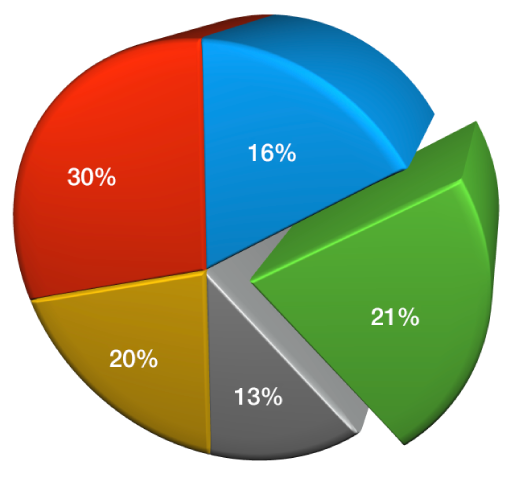
Ve a la app Pages
 en tu Mac.
en tu Mac.Abre un documento, haz clic en la gráfica 3D para seleccionarla y, en la barra lateral Formato
 , haz clic en la pestaña Gráfica.
, haz clic en la pestaña Gráfica.Haz clic en la flecha situada junto a Escena 3D y después utiliza los controles para realizar ajustes.
Biselar los bordes entre las series de una gráfica en capas 3D o los sectores de una gráfica de sectores 3D
Puedes resaltar más la diferencia entre las series de las gráficas de barras o columnas en capas 3D y las gráficas de sectores 3D biselando los bordes donde convergen las series.
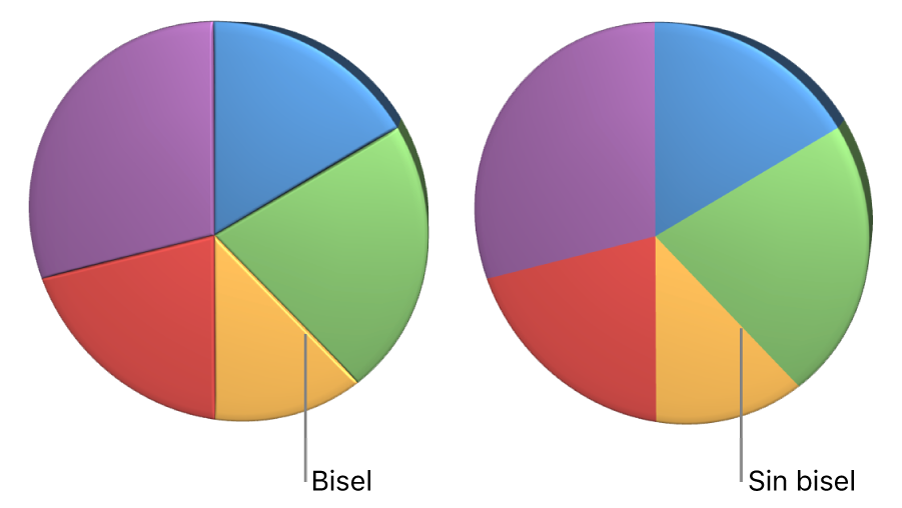
Ve a la app Pages
 en tu Mac.
en tu Mac.Abre un documento, haz clic en la gráfica y, en la barra lateral Formato
 , haz clic en la pestaña Gráfica.
, haz clic en la pestaña Gráfica.Haz clic en la flecha situada junto a Escena 3D y después selecciona la casilla Mostrar biseles.
Cambiar la posición de los sectores de una gráfica de sectores, o los segmentos de una gráfica de dona
Ve a la app Pages
 en tu Mac.
en tu Mac.Abre un documento y selecciona la gráfica de sectores o la gráfica de dona.
Realiza una de las siguientes operaciones:
Mover sólo ciertos sectores o segmentos: haz doble clic en el sector o en el segmento o haz clic en varios elementos con la tecla Comando presionada, y después arrastra.
Mover todos los sectores de una gráfica de sectores: haz clic en la pestaña Sectores de la barra lateral Formato
 . Haz clic en la flecha situada junto a Posición del sector y arrastra el regulador Distancia desde el centro para separar los sectores.
. Haz clic en la flecha situada junto a Posición del sector y arrastra el regulador Distancia desde el centro para separar los sectores.
También puedes mover el control Ángulo de rotación para cambiar la orientación de los sectores o segmentos de la dona. Consulta Mover, cambiar de tamaño y girar una gráfica.
Ajustar el tamaño del orificio central de una gráfica de dona
Ve a la app Pages
 en tu Mac.
en tu Mac.Abre un documento y haz clic en la gráfica de dona para seleccionarla.
En la barra lateral Formato
 , haz clic en la pestaña Segmentos.
, haz clic en la pestaña Segmentos.En la sección Radio interno de la barra lateral, arrastra el selector o escribe un valor específico.
Agregar o cambiar los símbolos de los datos en las gráficas de líneas, de dispersión y de radar
Puedes cambiar los símbolos utilizados para representar los datos en las gráficas de líneas, de dispersión y de radar.
Ve a la app Pages
 en tu Mac.
en tu Mac.Abre un documento y haz clic en él para seleccionarlo.
Haz clic en la pestaña Serie de la barra lateral Formato
 .
.Haz clic en el menú desplegable que se encuentra debajo de Símbolos de datos y elige un símbolo; o selecciona Ninguno para quitar los símbolos de la gráfica.
También puedes ajustar el tamaño de los símbolos mediante el campo Tamaño, o puedes dejarlo en blanco para que el tamaño se ajuste de forma automática.
Para cambiar el aspecto de los símbolos de datos de una sola serie de datos, haz clic en un elemento de una serie de datos (por ejemplo, una línea o un punto de dispersión), haz clic en la pestaña Estilo en la barra lateral Formato
 , y enseguida realiza cualquiera de las siguientes acciones:
, y enseguida realiza cualquiera de las siguientes acciones:Cambiar la figura de los símbolos de datos: haz clic en el menú desplegable que se encuentra debajo de Símbolos de datos y elige un símbolo; o selecciona Ninguno para quitar los símbolos de esta serie de datos.
Cambiar el color de los símbolos de datos: haz clic en el menú desplegable debajo de Relleno y selecciona una opción. Seleccionar Usar color del trazo de series para restaurar los predeterminados.
Cambiar el contorno de los símbolos de datos: haz clic en los menús desplegables debajo de Trazo, y cambia el estilo, el color y el peso.
Agregar una línea que conecte los símbolos de datos: haz clic en el menú desplegable junto a Línea de conexión y selecciona Recta o Curva. Usa los menús desplegables disponibles debajo para cambiar el estilo, el color y el peso de la línea de conexión.
Agregar una sombra: selecciona la casilla Sombra para agregar una sombra y ajustar la distancia de desenfoque, desviación, opacidad, ángulo y color.
Cambiar el estilo de cuadrícula de las gráficas de radar
Puedes cambiar la forma de la cuadrícula en una gráfica de radar y elegir si las series tienen un relleno o un trazo.
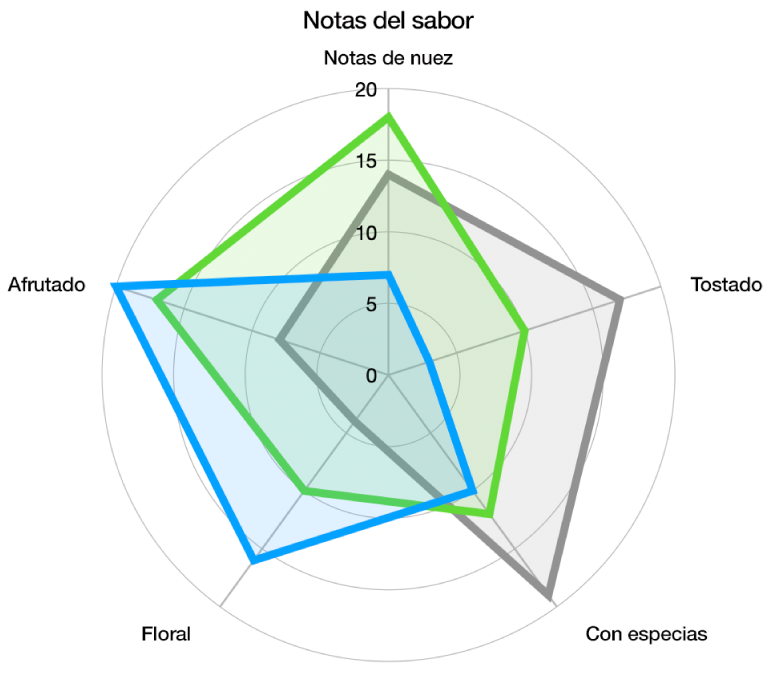
Ve a la app Pages
 en tu Mac.
en tu Mac.Abre un documento y haz clic en él para seleccionarlo.
En la barra lateral Formato
 , haz clic en la pestaña Gráfica.
, haz clic en la pestaña Gráfica. Debajo de Gráfica de radar, realiza una de las siguientes acciones:
Cambiar la forma de la cuadrícula: usa las opciones junto a Forma de cuadrícula para elegir entre una cuadrícula recta o curva.
Cambiar el relleno y el trazo: usa las opciones junto a Estilo para elegir si se usa un relleno de color o un trazo a lo largo del borde de todas las series, o ambas.
Puedes guardar la apariencia de una gráfica como un estilo nuevo.
Si no puedes editar una gráfica, es posible que tengas que desbloquearla.